创建一个单文档应用程序ppt课件
- 格式:ppt
- 大小:180.00 KB
- 文档页数:12








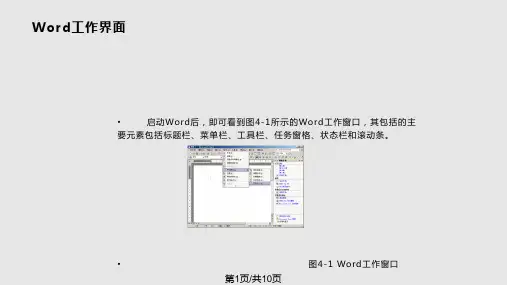

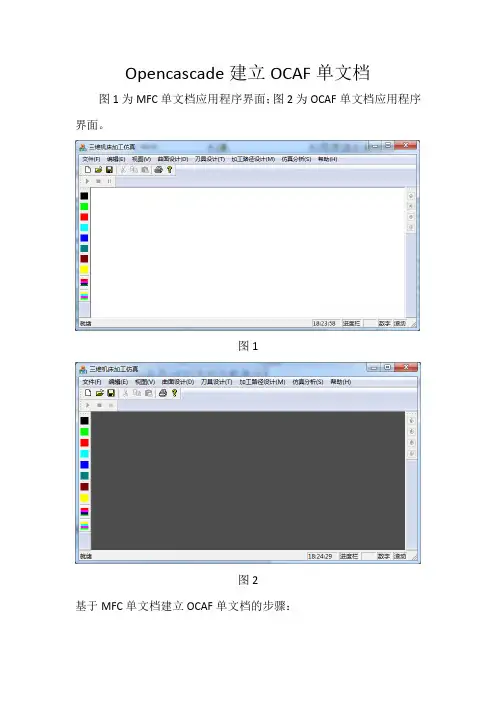
Opencascade建立OCAF单文档图1为MFC单文档应用程序界面;图2为OCAF单文档应用程序界面。
图1图2基于MFC单文档建立OCAF单文档的步骤:1、创建一个MFC单文档应用程序。
在项目的头文件(或包含文件)和库文件路径里添加Open cascade 的所有头文件和库文件路径(具体操作参见<<Opencascade 6.60调试总结>>文档);将需要使用的头文件添加到stdafx.h里;打开工程属性,在链接器选项卡中的输入项的附加依赖项中添加OpenCascade 库文件;2、APP类中OpenCascade图形设备环境变量添加和设置。
在SWFZ.h头文件里添加:#include<Standard_Macro.hxx>#include<Graphic3d_GraphicDriver.hxx>CSWFZApp类中添加成员和用法:protected:Handle_Graphic3d_GraphicDriver myGraphicDriver;Handle_Graphic3d_GraphicDriver GetGraphicDriver() const{return myGraphicDriver;}CSWFZApp类的构造函数添加:try{Handle(Aspect_DisplayConnection) aDisplayConnection;myGraphicDriver = Graphic3d::InitGraphicDriver (aDisplayConnection);}catch (Standard_Failure){ExitProcess(1);}注意:需要注释//#ifdef _DEBUG//#define new DEBUG_NEW//#endif原因是因为OpenCascade对New操作符进行了重载,与VS中的定义存在冲突。